Διαφήμιση
 Ένας μη επιτηρούμενος δίσκος XP είναι μια προσαρμοσμένη δισκέτα εγκατάστασης που σας επιτρέπει να εκτελέσετε μια εγκατάσταση των Windows με ελάχιστη προσπάθεια (μόλις δημιουργηθεί ο δίσκος). Όλη η προσπάθεια λαμβάνει χώρα στη δημιουργία του δίσκου χωρίς παρακολούθηση, αλλά αξίζει τον κόπο. Με ένα μη επιτηρούμενο δίσκο XP, μπορείτε να επιλέξετε εκ των προτέρων όλες τις επιλογές που θέλετε να χρησιμοποιήσετε για την εγκατάσταση.
Ένας μη επιτηρούμενος δίσκος XP είναι μια προσαρμοσμένη δισκέτα εγκατάστασης που σας επιτρέπει να εκτελέσετε μια εγκατάσταση των Windows με ελάχιστη προσπάθεια (μόλις δημιουργηθεί ο δίσκος). Όλη η προσπάθεια λαμβάνει χώρα στη δημιουργία του δίσκου χωρίς παρακολούθηση, αλλά αξίζει τον κόπο. Με ένα μη επιτηρούμενο δίσκο XP, μπορείτε να επιλέξετε εκ των προτέρων όλες τις επιλογές που θέλετε να χρησιμοποιήσετε για την εγκατάσταση.
Όταν συνεχίζετε με μια εγκατάσταση χωρίς παρακολούθηση, εξακολουθείτε να πρέπει να επιλέξετε τη μονάδα δίσκου όπου θέλετε να εγκαταστήσετε τα Windows (κατά τη διάρκεια της μπλε οθόνης της εγκατάστασης). Ωστόσο, μόλις το κάνατε και ξεκινήσατε την εγκατάσταση, μπορείτε να περπατήσετε μακριά, να πάρετε ένα φλιτζάνι καφέ, να φάτε μερικά γαλλικό τοστ, βουρτσίστε τα δόντια σας, ελέγξτε τον καιρό και μέχρι να επιστρέψετε, θα δείτε τα νέα σας Windows XP επιφάνεια εργασίας.
Για να δημιουργήσετε ένα δίσκο χωρίς παρακολούθηση, θα χρειαστεί φυσικά μια δισκέτα εγκατάστασης των Windows XP. Θα πρέπει επίσης να κάνετε λήψη
nLite. Το nLite είναι ένα δωρεάν πρόγραμμα που σας επιτρέπει να δημιουργείτε προσαρμοσμένους δίσκους εγκατάστασης XP. Οι προσαρμογές που μπορείτε να εκτελέσετε περιλαμβάνουν την ενοποίηση των service packs, των ενημερώσεων των Windows, την προσθήκη των οδηγών, προεπιλογή επιλογών εγκατάστασης, προεπιλογή εξαρτημάτων για εγκατάσταση, ακόμα και περισσότερο.Ως πρώτο βήμα στην αναφορά εγκατάστασης παραθύρων χωρίς παρακολούθηση, θα χρειαστεί να λάβετε τις πιο πρόσφατες ενημερώσεις των Windows XP για το δίσκο εγκατάστασης. Ποιες ενημερώσεις θα χρειαστείτε εξαρτάται από το πόσος παλαιός είναι ο δίσκος εγκατάστασης. Αν έχετε πολύ παλιό δίσκο, μπορεί να χρειαστεί να το κάνετε λήψη Service Pack 3 Επιπρόσθετα με ενημερώσεις που έχουν λάβει χώρα μετά την κυκλοφορία του Service Pack 3. Στις παρακάτω οδηγίες εγκατάστασης, θα μάθετε πώς μπορείτε να μάθετε αν το Service Pack 3 περιλαμβάνεται στη δισκέτα εγκατάστασης.
Εκκινήστε το nLite, επιλέξτε τη γλώσσα σας και κάντε κλικ στο κουμπί Επόμενο. Κάντε κλικ στο κουμπί περιήγησης για να μεταβείτε στη θέση του CD εγκατάστασης. Στη συνέχεια, θα σας ζητηθεί μια θέση στον σκληρό δίσκο για να αποθηκεύσετε τα αρχεία για επεξεργασία. Επιλέξτε το σημείο όπου θέλετε να αποθηκεύσετε τα αρχεία και περιμένετε να αντιγραφούν τα αρχεία.
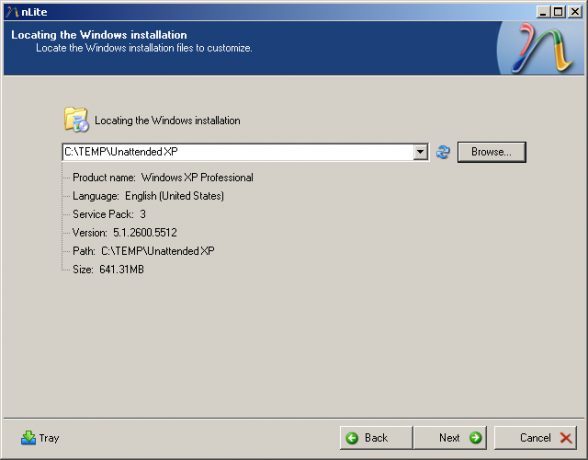
Αφού ολοκληρωθούν οι αντιγραφές, το nLite θα εντοπίσει ποια έκδοση των Windows XP βρίσκεται στο CD εγκατάστασης. Εάν αναφέρεται ότι η εγκατάσταση έχει Service Pack 3, τότε δεν θα χρειαστεί να κάνετε λήψη του service pack. Διαφορετικά, μπορείτε να κάνετε λήψη του Service Pack εδώ. Προχωρήστε στο επόμενο βήμα.
Δεδομένου ότι αυτή είναι η πρώτη φορά που έχετε τρέξει nLite, δεν θα έχετε προεπιλογές. Απλά κάντε κλικ Επόμενο για να προχωρήσετε στο Επιλογή εργασίας σελίδα. Στη σελίδα επιλογής εργασιών, επιλέξτε Επείγουσες επιδιορθώσεις, πρόσθετα και πακέτα ενημερώσεων, Ασυνόδευτος, και Εκκίνηση ISO. Αν έπρεπε να κάνετε λήψη του Service Pack 3 επειδή έχετε μια παλαιότερη έκδοση, επιλέξτε Πακέτο υπηρεσίας επισης.
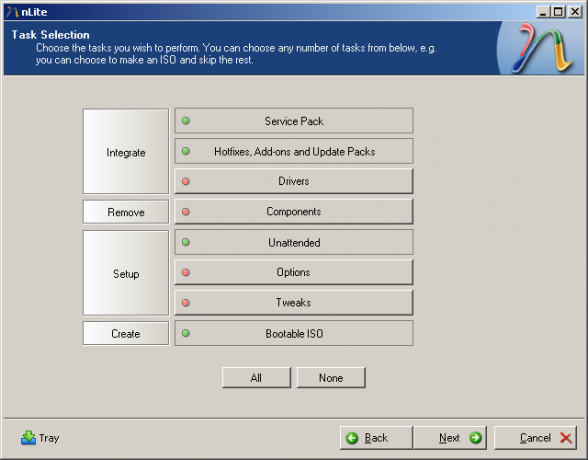
Εάν αισθάνεστε περιπετειώδης, μπορείτε επίσης να συμπεριλάβετε Οι οδηγοί, επιλέξτε Συστατικά για απομάκρυνση, επιλέξτε Επιλογές, και Βελτιώσεις επισης. Αυτές είναι πιο προχωρημένες επιλογές που δεν θα συζητηθούν σε αυτό το συγκεκριμένο How-To. Κάντε κλικ στο Επόμενο για να προχωρήσετε.
Εάν πρέπει να ενσωματώσετε το Service Pack 3, θα προχωρήσετε στο Πακέτο υπηρεσίας σελίδα. Επιλέξτε τη θέση από την οποία κατεβάσατε το Service Pack 3. Μόλις τελειώσετε, κάντε κλικ στην επιλογή Επόμενο να προχωρήσουμε Επείγουσες επιδιορθώσεις, πρόσθετα και πακέτα ενημερώσεων.
Κάντε κλικ στο Εισάγετε (στο nLite, όχι στο πληκτρολόγιό σας) και μεταβείτε στη θέση του πακέτου ενημέρωσης. Κάντε κλικ Επόμενο για να προχωρήσετε στο Ασυνόδευτος Ρυθμίσεις. Για να αποφύγετε τυχόν αλληλεπίδραση με την εγκατάσταση (εκτός από την επιλογή / διαμόρφωση του σκληρού δίσκου στις μπλε οθόνες), θα χρειαστεί να ενημερώσετε τα εξής:
- Γενικός Καρτέλα: Ρυθμίστε τη λειτουργία χωρίς παρακολούθηση για να κρύψετε τις σελίδες
- Γενικός Καρτέλα: Εισαγάγετε το κλειδί προϊόντος
- Χρήστες Καρτέλα: Κωδικός πρόσβασης για τη σύνδεση με το διαχειριστή (ή έλεγχος Κενός κωδικός πρόσβασης)
- Χρήστης Καρτέλα: Προσθέστε νέο χρήστη και ορίστε τον κωδικό πρόσβασης (ή επιλέξτε Blank password)
- Χρήστης Καρτέλα: Ορίστε το Autologon στο νέο χρήστη που μόλις προσθέσατε
- Ιδιοκτήτης και αναγνωριστικό δικτύου Καρτέλα: Όνομα υπολογιστή
- Ιδιοκτήτης και αναγνωριστικό δικτύου Καρτέλα: Ομάδα εργασίας
- Ιδιοκτήτης και αναγνωριστικό δικτύου Καρτέλα: Πλήρες όνομα
- Ιδιοκτήτης και αναγνωριστικό δικτύου Καρτέλα: Οργάνωση
- Περιφερειακό Καρτέλα: Χρονική ζώνη
Μόλις ενημερώσετε αυτές τις ρυθμίσεις και οποιεσδήποτε άλλες που θέλετε να ενημερώσετε, κάντε κλικ στην επιλογή Επόμενο. Συνεχίστε όταν σας ζητηθεί αν θέλετε να ξεκινήσετε τη διαδικασία. Όταν ολοκληρωθεί η διαδικασία, κάντε κλικ στην επιλογή Επόμενο για να προχωρήσετε στο Εκκίνηση ISO Ενότητα.
Υπό Τρόπος, επιλέξτε εάν θέλετε Δημιουργήστε μια εικόνα ή να εκτελέσετε ένα Άμεση κάψιμο σε ένα CD. Το Direct Burn είναι ίσως η πιο εύκολη επιλογή, επειδή το nLite θα το γράψει απευθείας στο δίσκο. Όταν κάνετε την επιλογή σας κάντε κλικ Κάντε ISO. Εάν αποφασίσετε να κάνετε εγγραφή σε μια εικόνα, χρησιμοποιήστε το αγαπημένο σας λογισμικό εγγραφής εικόνων για να το γράψετε σε ένα δίσκο.
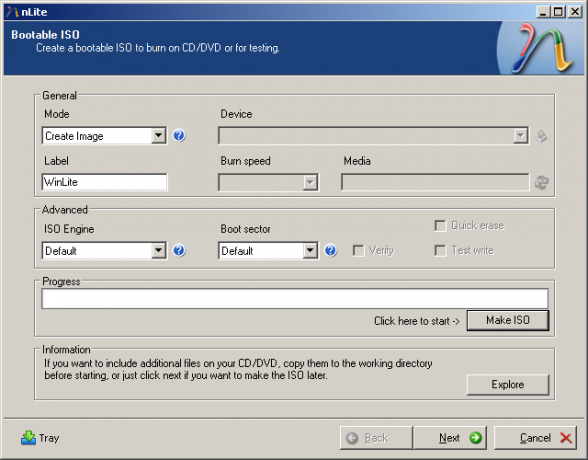
Αυτό είναι το μόνο που υπάρχει σε αυτό! Ακριβώς πάρτε το δίσκο, ανοίξτε το στο μηχάνημα-στόχο, εκκινήστε το, επιλέξτε το σημείο όπου θέλετε να εγκαταστήσετε / μορφοποιήσετε και, στη συνέχεια, κάντε μια μικρή βόλτα. Με την επιστροφή σας, το μηχάνημά σας θα έχει μια νέα εγκατάσταση των Windows XP που τρέχει σε αυτό!
Έχετε κάνει δίσκους εγκατάστασης χωρίς παρακολούθηση πριν; Εάν ναι, ποια εργαλεία χρησιμοποιήσατε και από πού αποκτήσατε τα ενημερωτικά πακέτα και τα πρόσθετα;
Είμαι μια αρκετά τυπική geek που ξοδεύει ώρες μπροστά από μια οθόνη υπολογιστή στο χώρο εργασίας, καθώς και στο σπίτι. Επίσης, απολαμβάνω τη συναρμολόγηση των έξυπνων εργαλείων και των gadgets.